Tässä oppaassa näytän sinulle, miten voit luoda pienestä muotokuvasta taideteoksen. Photoshop tarjoaa sinulle monipuoliset työkalut ja tekniikat, jotka auttavat sinua ei pelkästään retusoimaan kuvaa, vaan myös muuttamaan sen oikeaksi taideteokseksi. Olit sitten aloittelija tai sinulla on jo kokemusta Photoshoppia, tämä opas auttaa sinua jokaisessa vaiheessa. Aloita siis heti!
Tärkeimmät havainnot Luodaksesi taiteellisen muotokuvan Photoshopissa tarvitset perustiedot retusointitekniikoista, valaistusolosuhteiden säätämisestä sekä erityistyökalut, kuten sivellintyökalun, jotta haluttu vaikutus saavutetaan.
Askel-askeleelta-opas
Askel 1: Perusretusointi
Aloita ihosi retusoimisella. Tässä keskityt poistamaan ihon epäpuhtaudet ja näkyvät finnit. Sinun tulee rasteroida taso voidaksesi tehdä halutut muutokset. Tee tämä napsauttamalla hiiren oikealla painikkeella tasoa ja valitsemalla "Rasteroi taso".
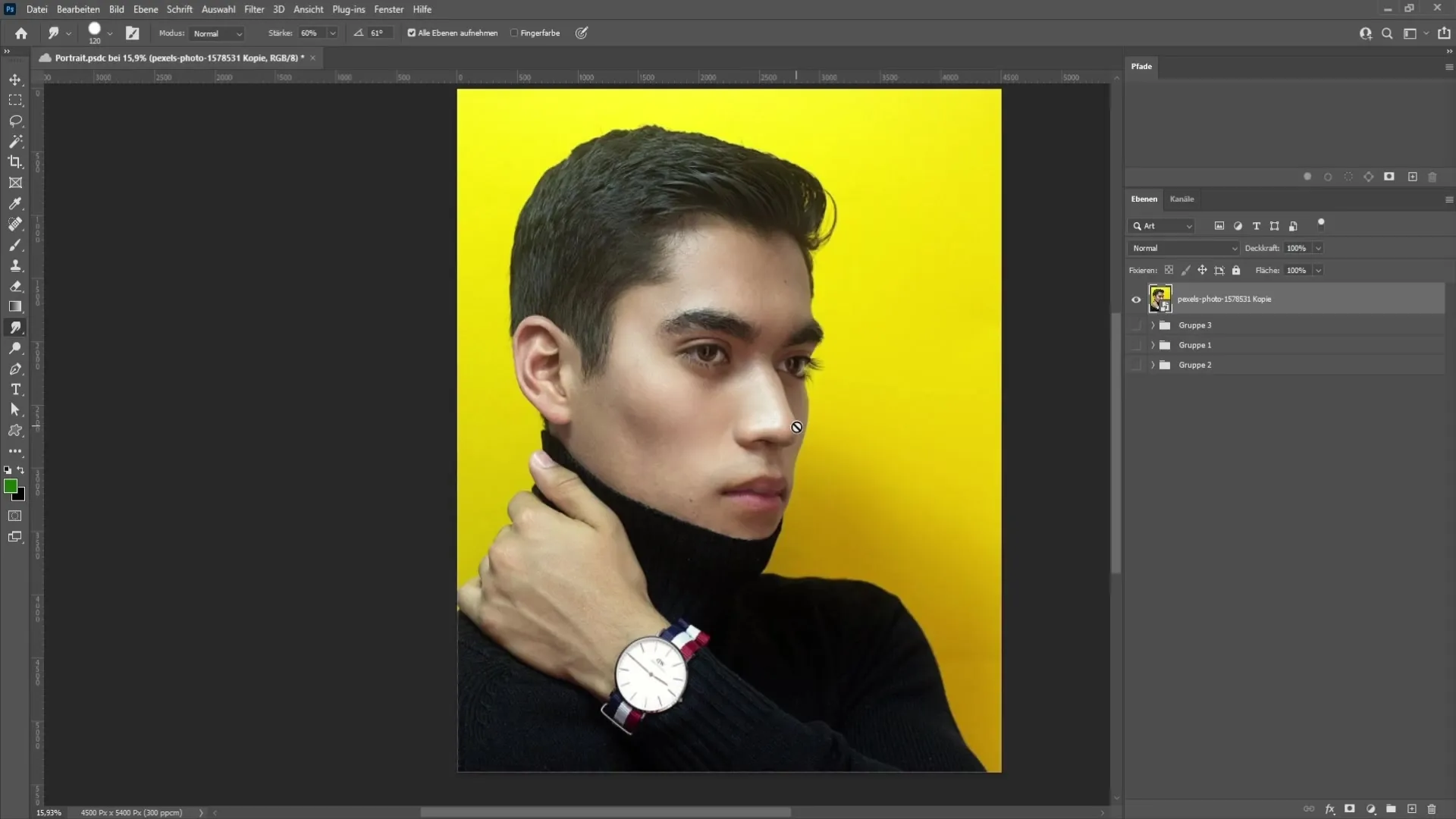
Nyt valitse alueenkorjauspensseli työkalupalkista vasemmalta. Aseta siveltimen kovuudeksi noin 50 % saadaksesi pehmeitä siirtymiä. Mene ihon epäpuhtauksien yli poistaaksesi ne. Voit jättää myös pienet pigmenttiläiskät huomiotta, ellet koe niitä häiritsevinä. Käy läpi koko kuva varmistaaksesi, että kaikki näyttää hyvältä.
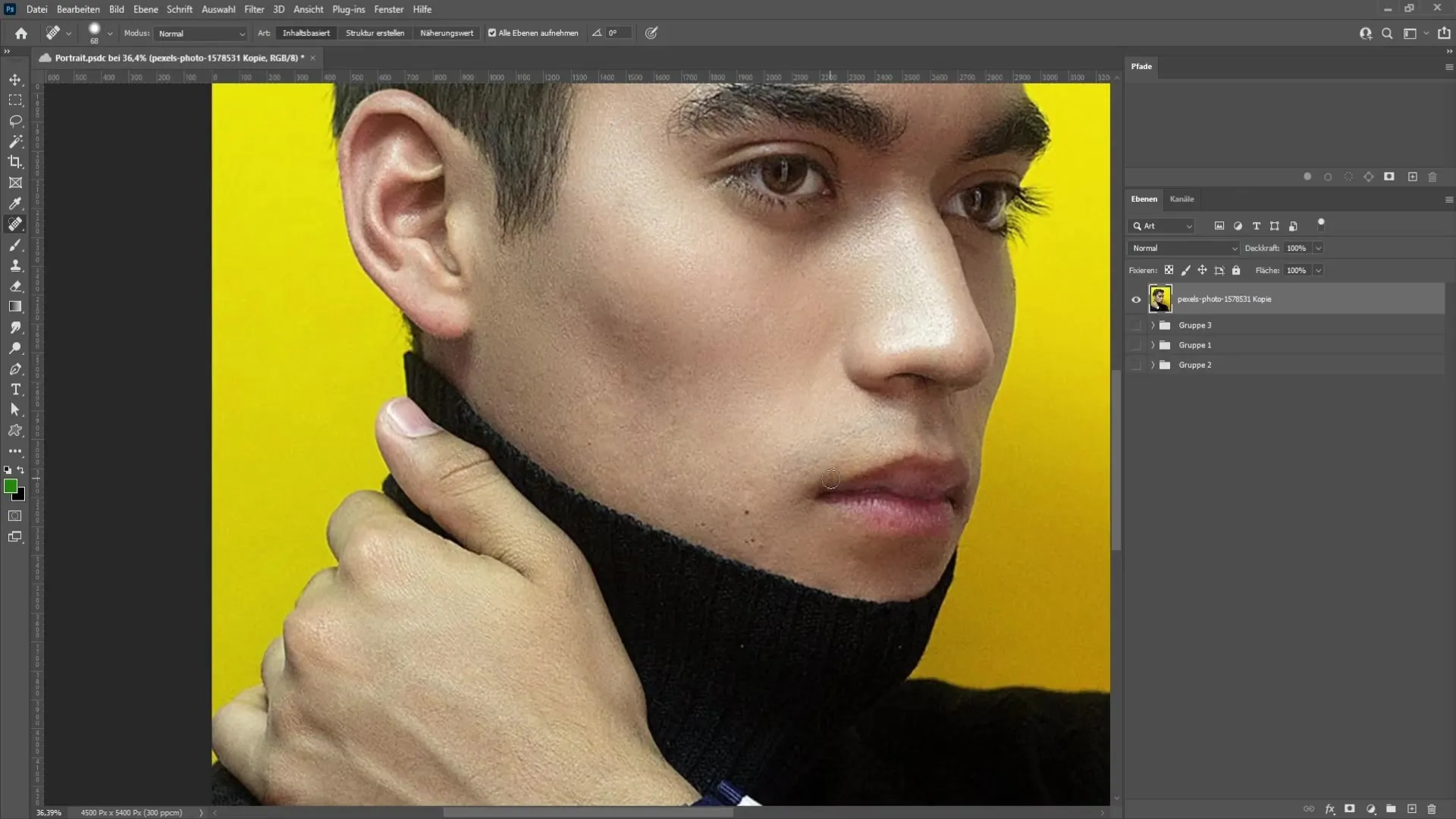
Askel 2: Valaistusolosuhteiden säätö
Kun olet saanut ihonretusoinnin valmiiksi, tarkista kuvan valaistusolosuhteet. Ylivalottuneet alueet voivat vaikuttaa koko lopputulokseen. Jos havaitset ylivalotuksen, siirry sävykäyrille säätötyökaluihin ja vedä keskisävyjen pistettä hieman alaspäin.
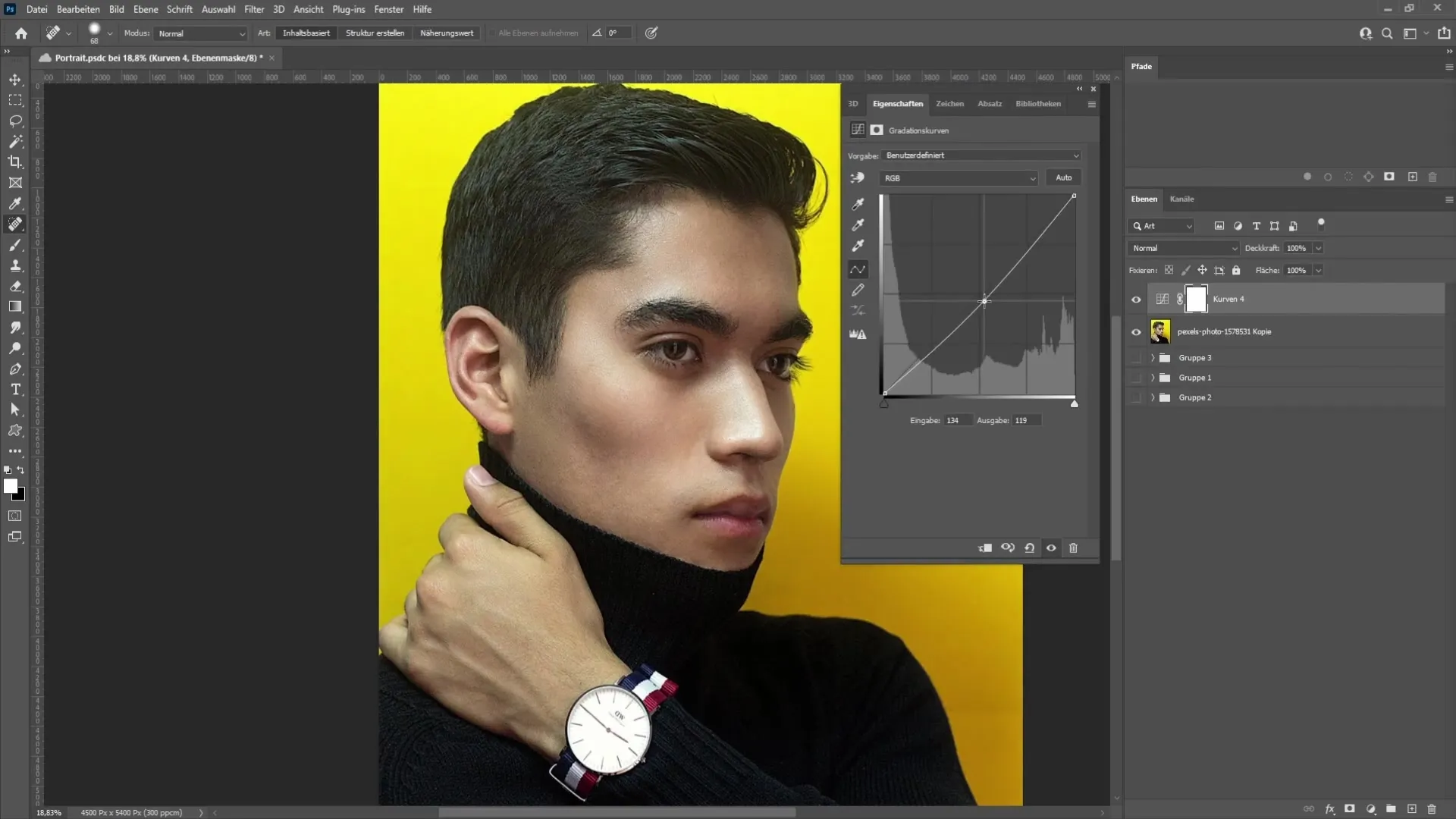
Tehdäksesi säätöjä, napsauta tasomaskia, paina "Ctrl + I" kääntääksesi maskin ja käytä sitten sivellintä, jonka peitoksi on asetettu noin 21 %, kulkeaksesi yli kirkkaiden alueiden päälle. Voit myös korostaa kulmakarvat ja silmät. Jos se on edelleen liian kirkas, luo uusi sävykäyrä ja säädä esitystä vastaavasti.
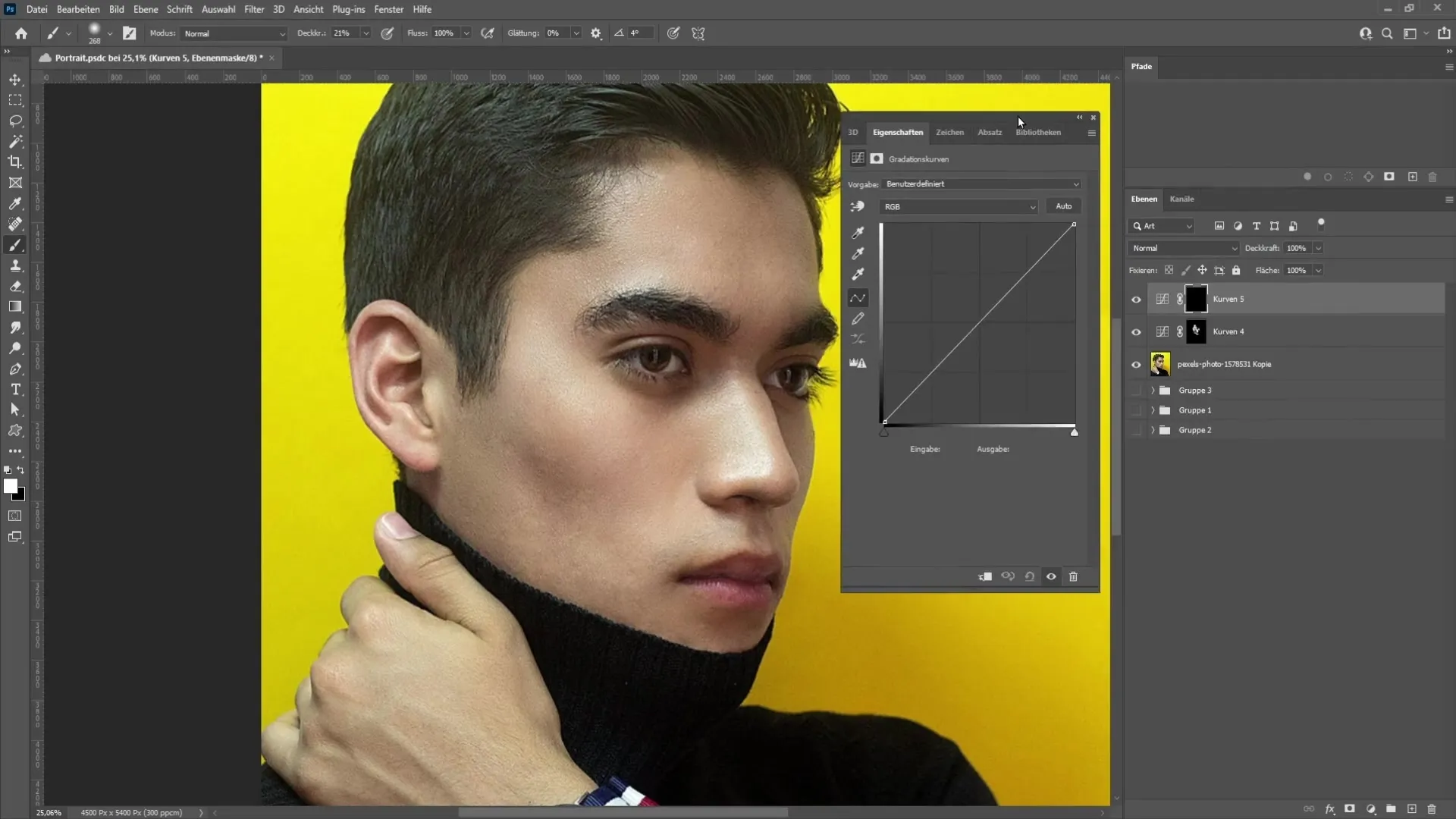
Askel 3: Jäljelle jäävän kirkkauden vähentäminen
Jos ensimmäisen säädön jälkeen tunnet edelleen, että kasvojen osat ovat liian kirkkaita, voit käyttää selektiivistä värikorjausta. Valitse väri Valkoinen ominaisuuksista ja vedä Mustan säätöä oikealle himmentääksesi kirkkaita alueita. Noin 70 % arvo pitäisi näyttää hyvältä useimmissa tapauksissa.
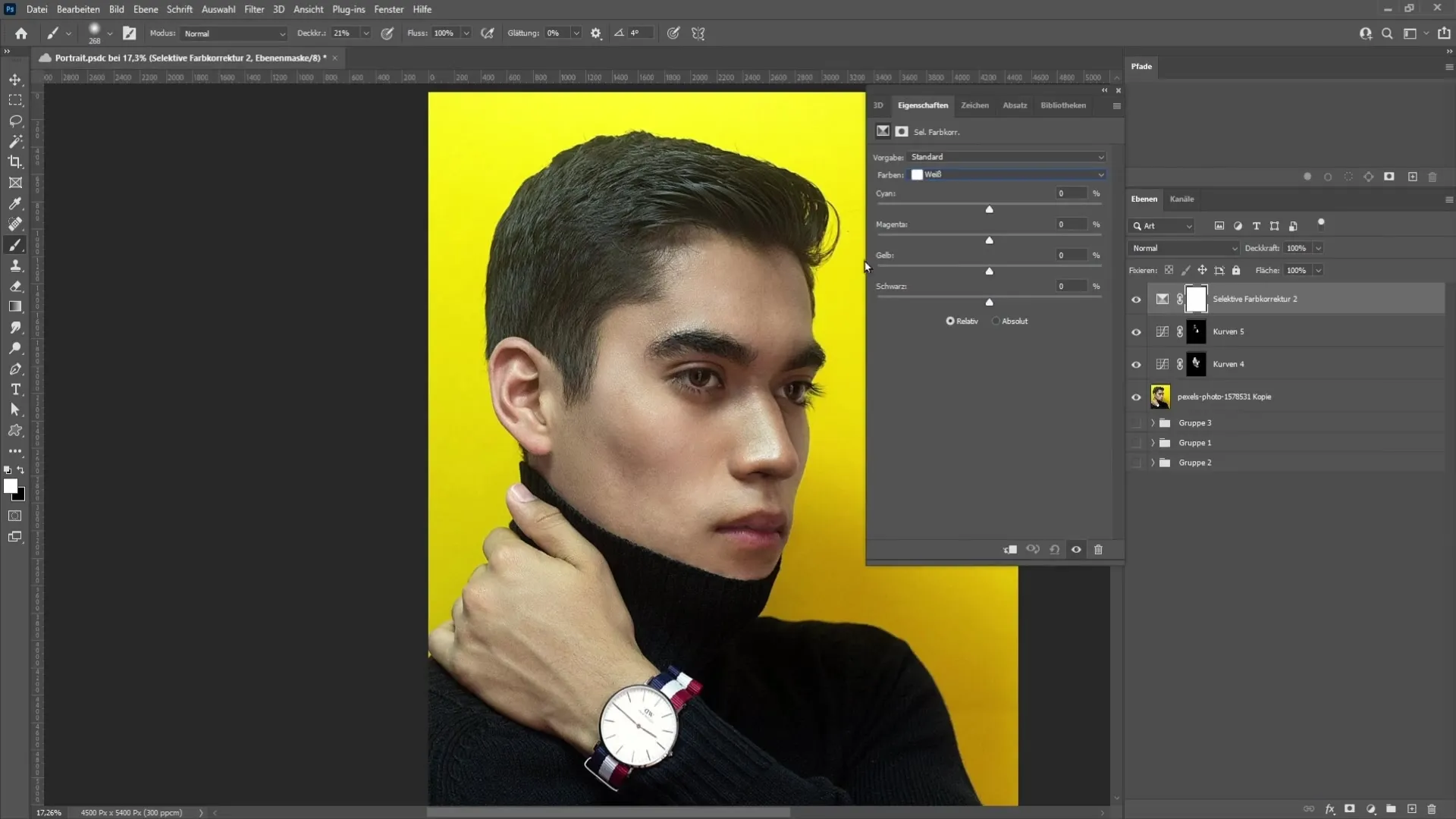
Yhdistä kaikki säädöt yhteen sulautettuun tasoon painamalla "Ctrl + Alt + Shift + E". Voit nyt piilottaa alkuperäiset tasot, sillä niitä ei enää tarvita.
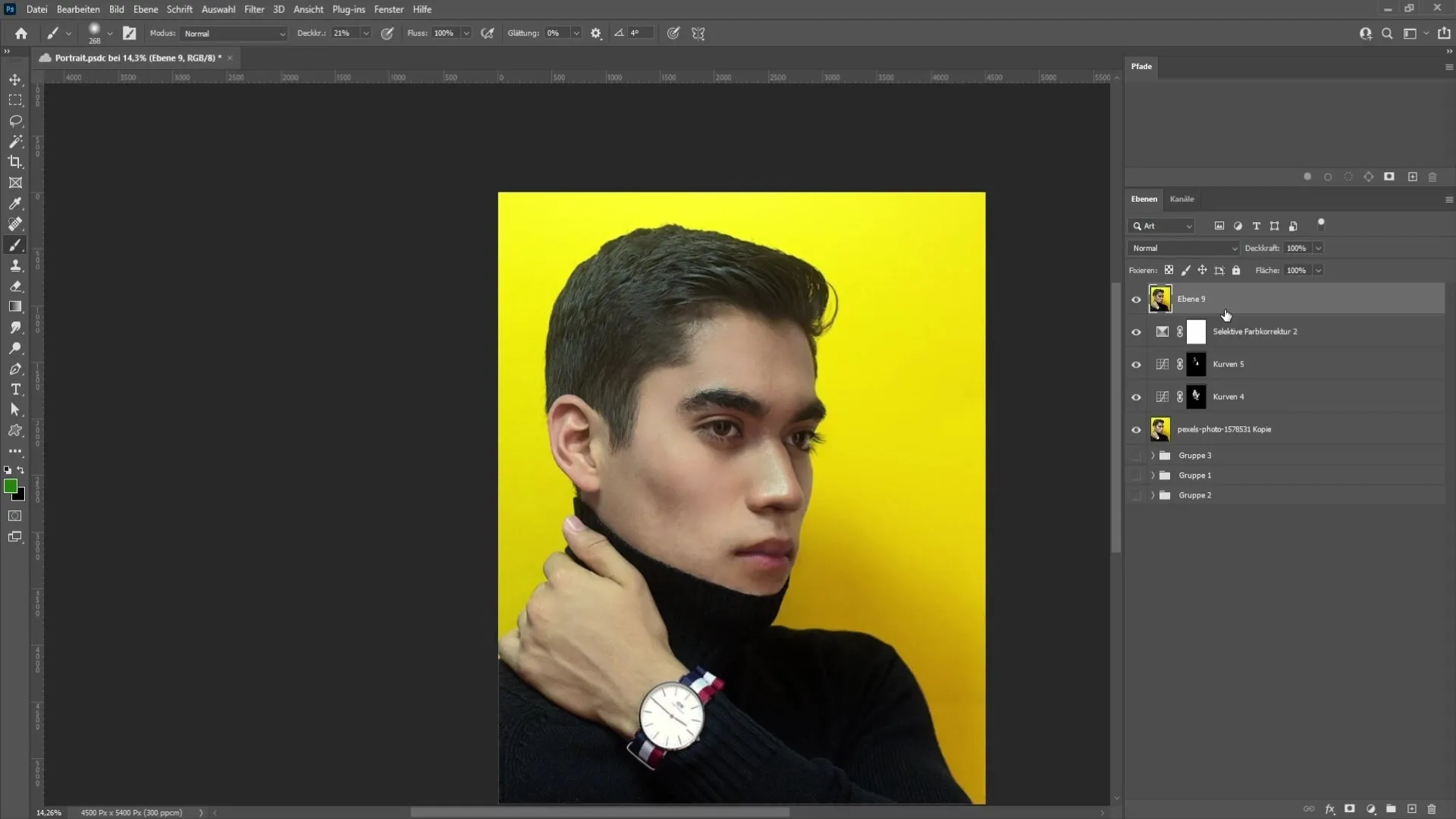
Askel 4: Sutentekniikan käyttö
Luodaksesi taiteellisen muotokuvan tarvitset sutentyökalua. Aseta siveltimen kovuudeksi noin 10 % ja sutentyökalun voimakkuudeksi noin 60 %. Varmista, että sormenväri on poissa käytöstä, jotta et sekoita etualan väriä.
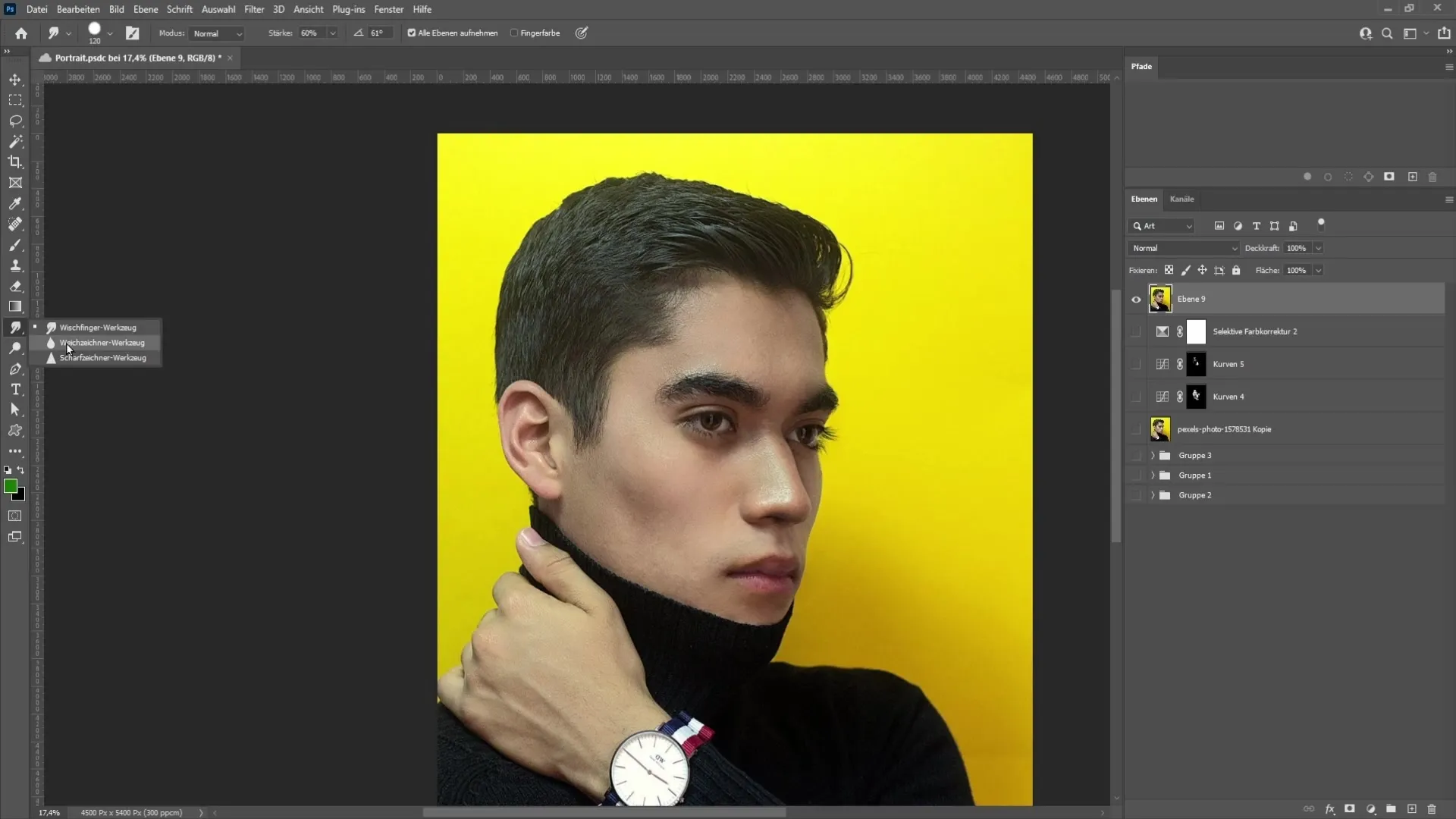
Luo ensin uusi tyhjä taso nykyisten tasojen alle. Zoomaa sitten lähemmäs ihoalueita ja aloita sutentekniikalla pyörittävillä liikkeillä ihon yli. Sen sijaan että vedät alueen yli, pyöritä aina samassa kohdassa edestakaisin saadaksesi halutun pehmennystehosteen.
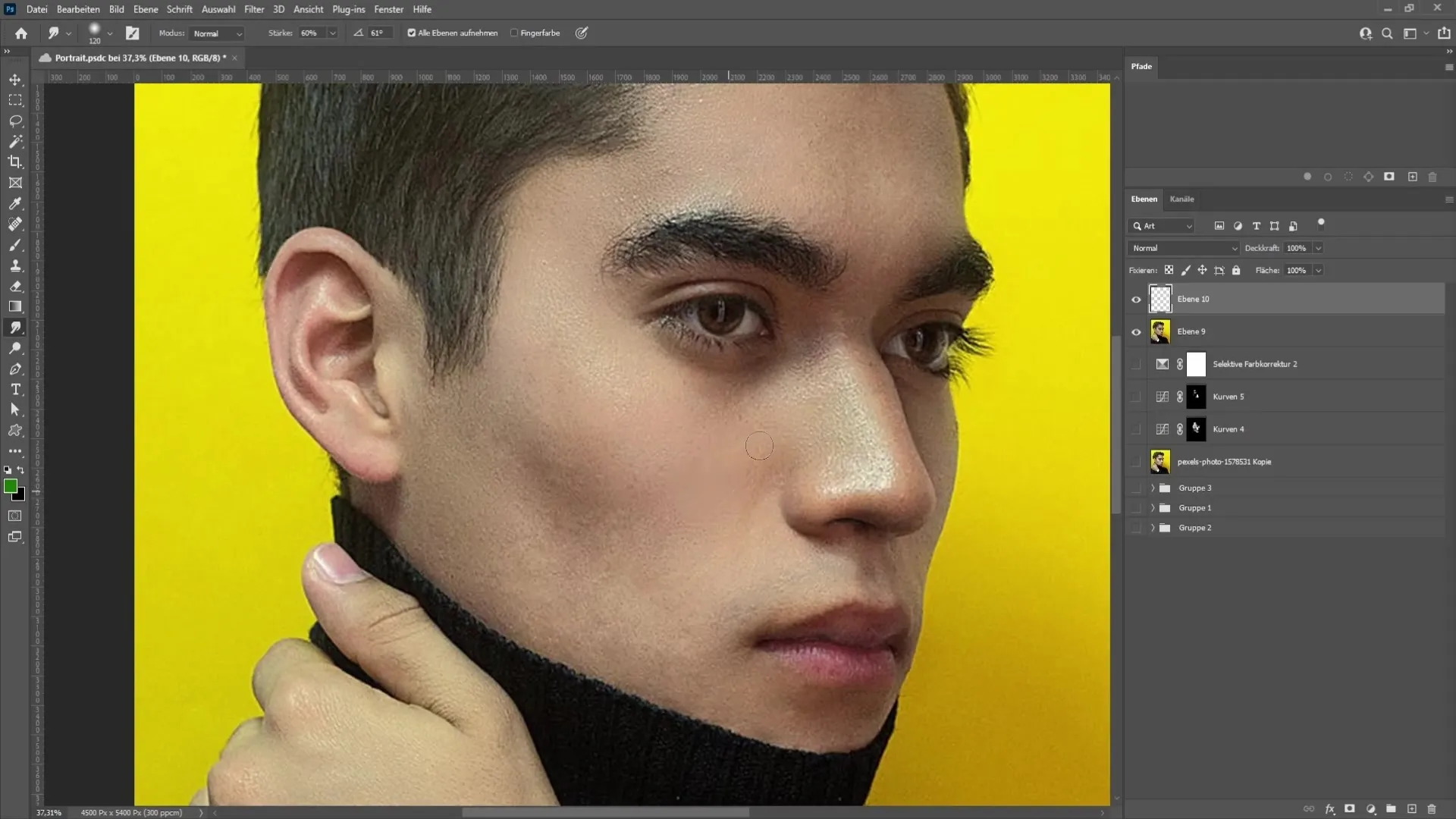
Askel 5: Hiustenmuotoilu
Käsitellessäsi hiuksia, muista säilyttää hiusten suunta. Käytä taas sutentekniikkaa ja kulje varovasti hiussuortuvien mukana. Tulet nopeasti huomaamaan, että tämä menetelmä auttaa sinua saavuttamaan houkuttelevan tuloksen.
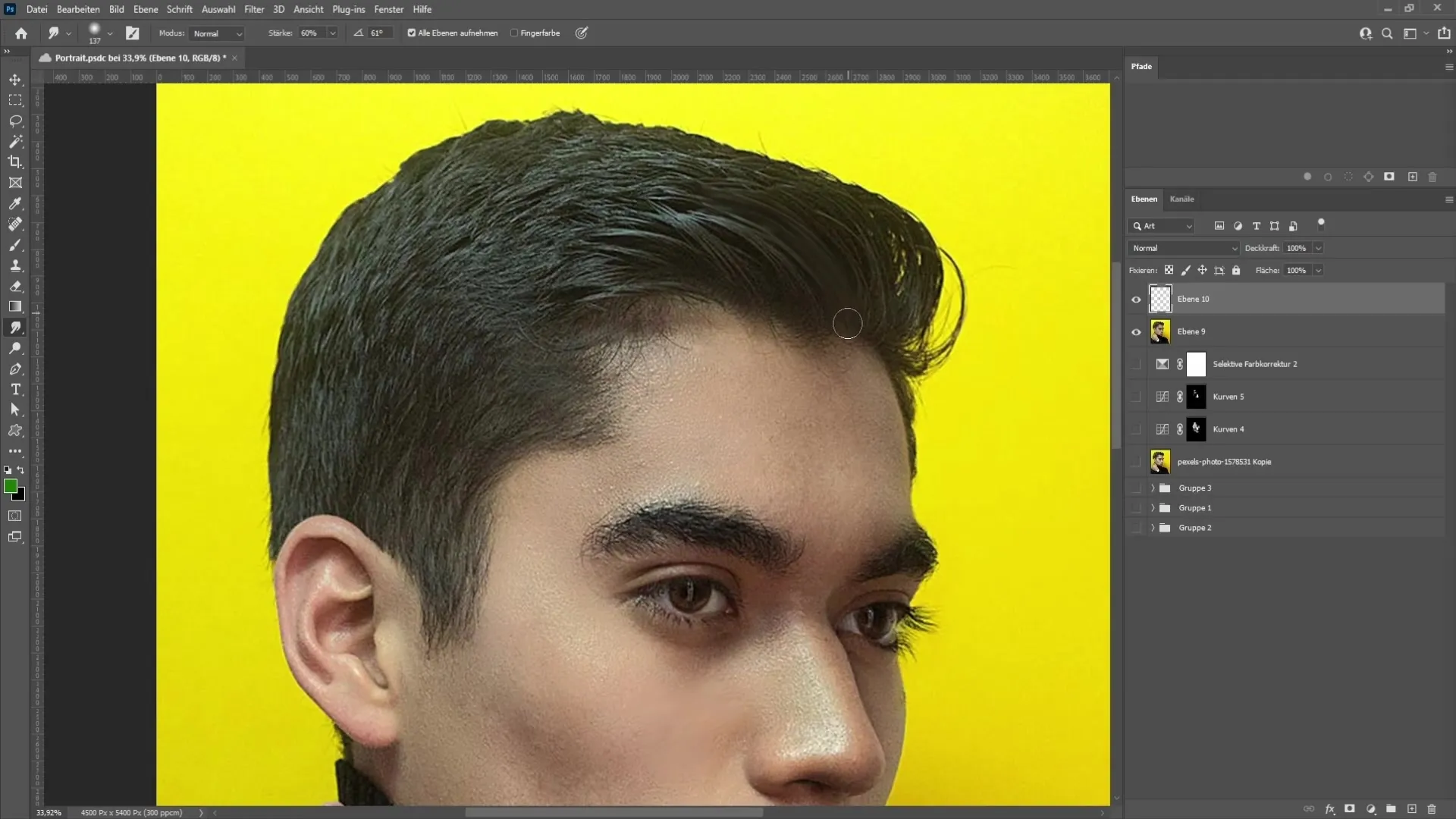
Kun hiukset ovat valmiit, kiinnitä huomiota yksityiskohtiin kuten korviin ja silmiin. Korvia varten valitse sivellin, jolla on korvarenkaan reuna. Silmien kohdalla tarkkuus on tärkeää: käytä hyvin pientä sivellintä luodaksesi kiiltoa ja yksityiskohtia iiriksessä ja pupillissa.
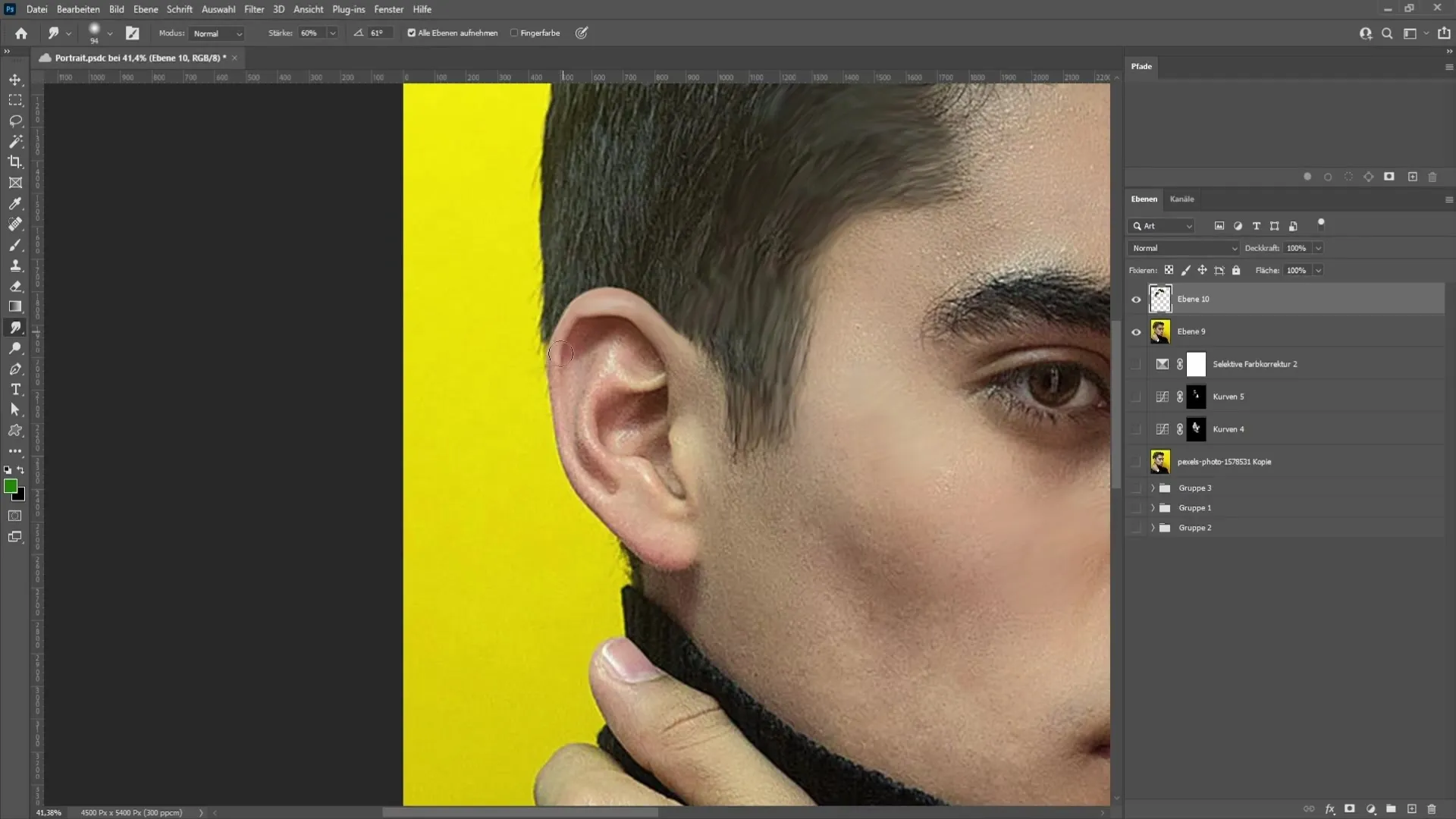
Vaihe 6: Suodata
Viimeistelläksesi muotokuvan suosittelen käyttämään suodatinta, joka simuloi maalauksen ulkonäköä. Muunna kerroksesi älykkääksi objektiksi napsauttamalla sitä hiiren oikealla painikkeella ja valitsemalla "Muunna älykkääksi objektiksi". Valitse suodinvalikosta "Rakenteen suodatin" ja mukauta asetukset makusi mukaan.
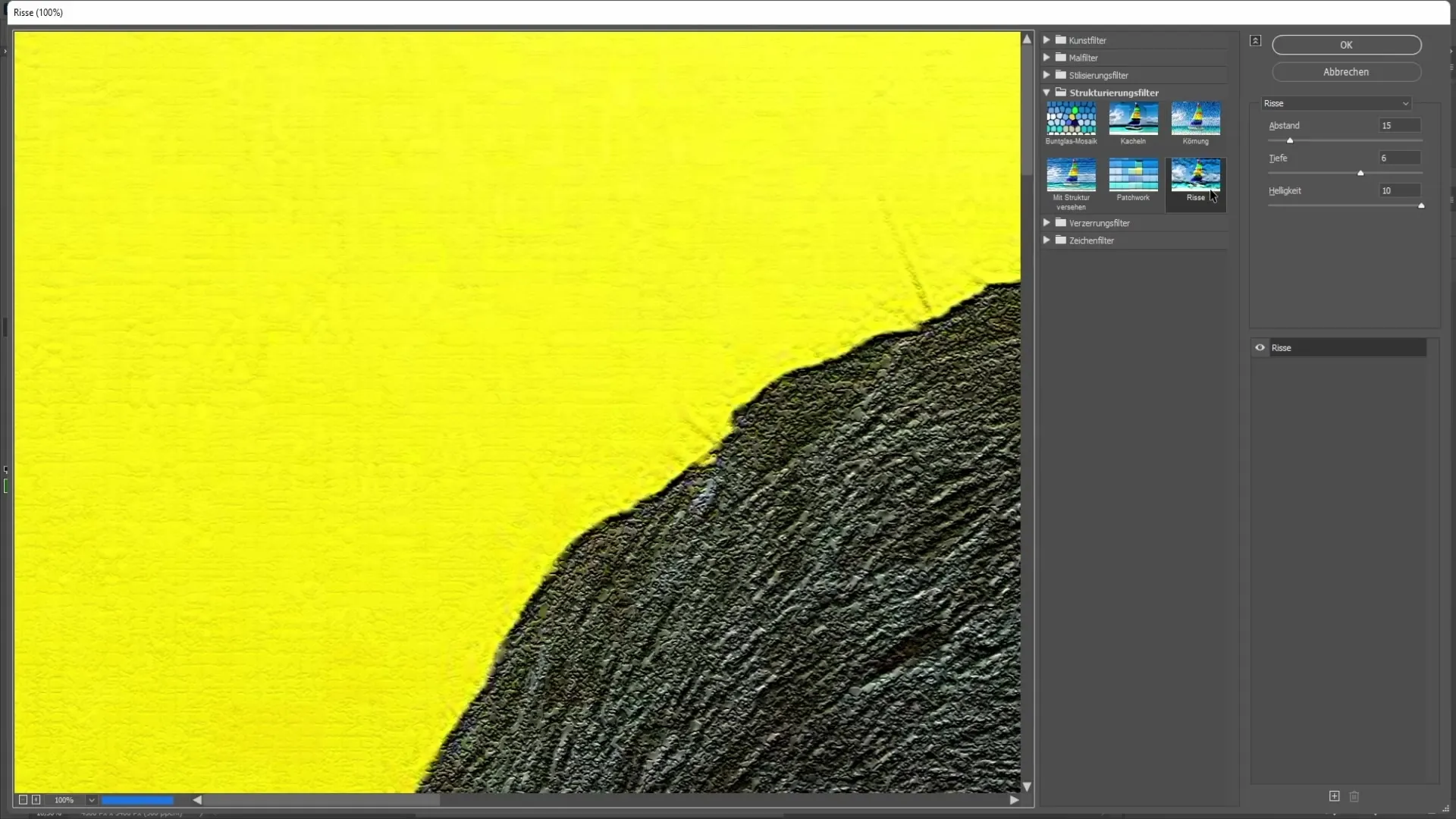
Suosittelen seuraavia arvoja särösuodattimelle: 15 säröä, syvyys 6 ja kirkkaus 10 %. Vahvista asetukset ja voit milloin tahansa näyttää tai piilottaa suodattimen vaikutukset.
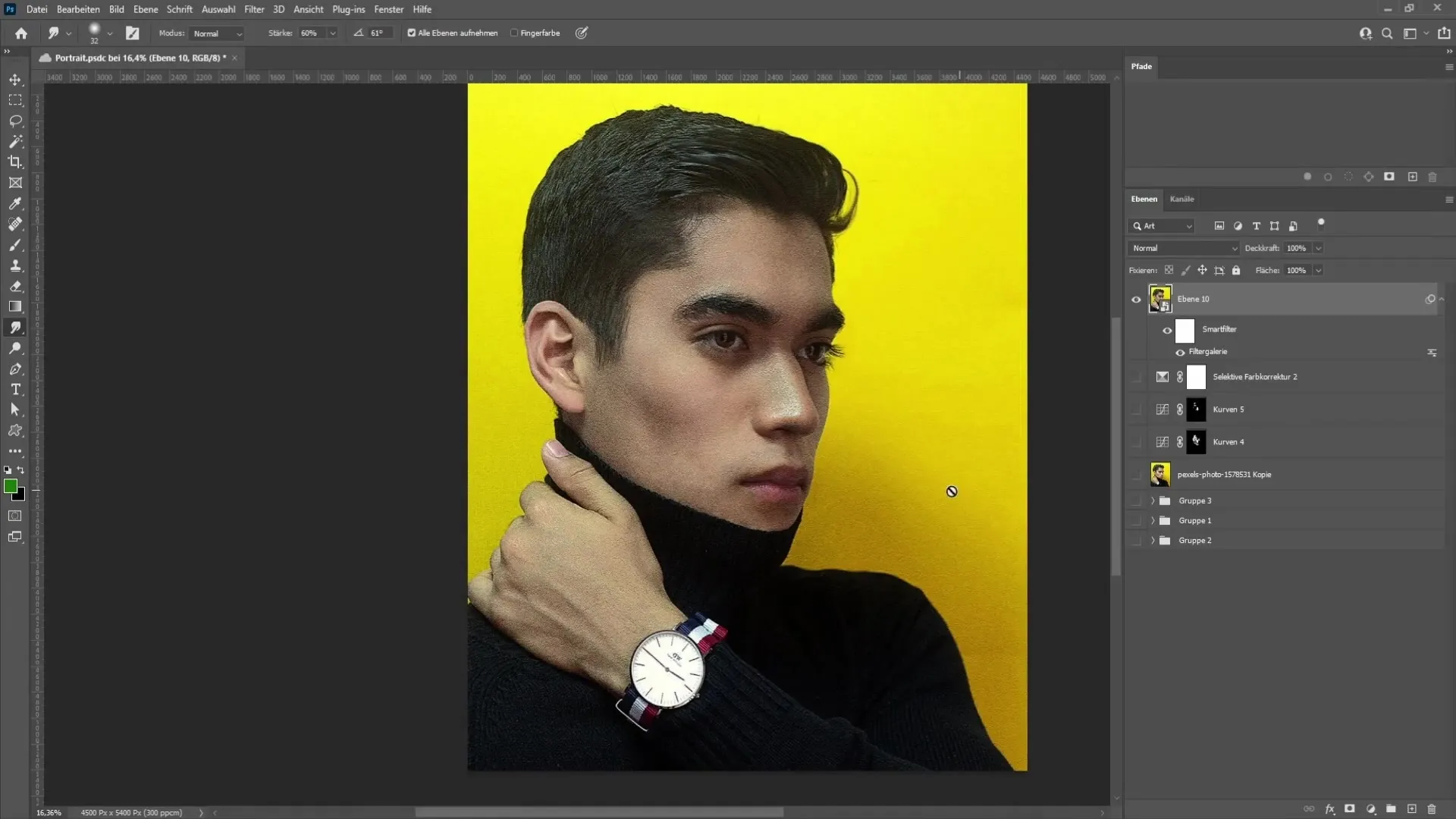
Yhteenveto
Tässä oppaassa opit, kuinka voit luoda taiteellisen muotokuvan Photoshopilla. Vaiheet sisältävät perusretusoinnin, valaistuksen säätämisen, sormenpyyhkimen käytön ja suodinten käytön lopullisen ilmeen parantamiseksi. Harjoitus tekee mestarin, joten ota aikaa ja kokeile!
Usein kysytyt kysymykset
Mikä on ensimmäinen askel muotokuvan luomisessa Photoshopissa?Ensimmäinen askel on perusihon retusointi epäpuhtauksien poistamiseksi.
Kuinka korjaan yliexposuret kuvassa?Käytä sävyn korjauskäyrää ja vedä keskitonit alaspäin tummien alueiden tummentamiseksi.
Mitä työkaluja tarvitsen muotokuvan muokkaamiseen?Tärkeitä ovat alueenkorjaussivellin, sormenpyyhkimen työkalu ja erilaiset säätösuodattimet.
Kuinka peruutan säätöni, jos en ole tyytyväinen tulokseen?Käytä lokiosiota useiden vaiheiden perumiseen.
Mistä löydän rakenteen suodattimen?Löydät sen suodinvalikosta kohdasta Suodin Galleria.


